win10系統是一款非常高效能的優秀系統!強大的工作性能是win10系統最出色的地方!超高的智慧不僅為使用者帶來了優秀的使用體驗也保證了一般情況下系統不會出現問題,但是最近仍舊有很多的小伙伴們反應自己的win10系統出現了啟動黑屏長時間進不去的情況!今天小編就為大家帶來了win10啟動黑屏長時間進不去的解決辦法有需要的話就快來看看吧。

#方法一:
1、首先,滑鼠右鍵點選桌面下角的「windows ”按鈕,然後選擇“控制台”並開啟。
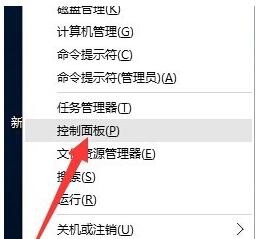
2、開啟了之後,先進入「硬體與聲音」介面,再進入「更改電源按鈕的功能」介面,完成後點選「變更目前不可用的設定”按鈕。
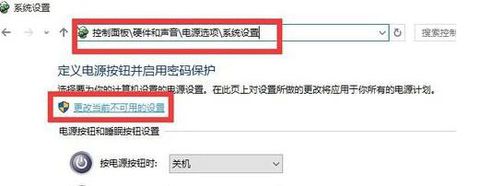
3、然後從這個介面的最下方“關機設定”裡,取消勾選“啟用快速啟動(建議)”這一項,再點選「儲存修改」。
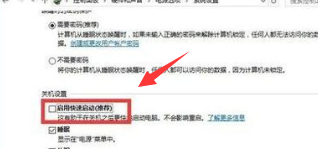
4、完成了以上的之後,我們還需要更新一下顯示卡驅動程序,這個可以查看《win10系統更新顯示卡驅動的詳細步驟》。不過推薦大家使用「驅動人生6」來更新win10正式版驅動程式。在下載好的「驅動人生6」的主介面中,切換到「本機驅動」這個選項,然後選擇最新的顯示卡驅動版本號,再點擊「立即修復」。
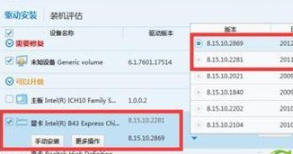
方法二:
1、先用滑鼠右鍵點選桌面下角的“windows”,然後點選“執行”並開啟。
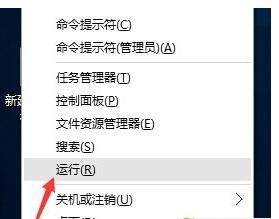
2、打開“運行”之後,輸入“msconfig”,敲擊回車鍵,進入“系統配置實用程式”
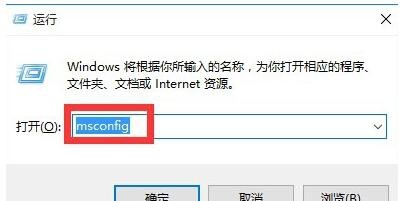
3、在「系統設定」裡,點選「常規」項,同時勾選「載入系統服務」和「載入啟動項」。
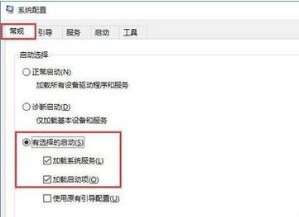
4、然後,再切換到“引導”,將“超時”設為3秒,同時點擊“進階選項”
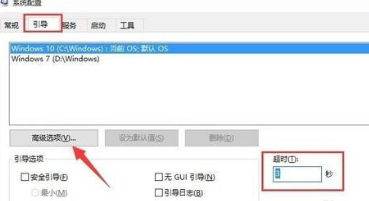
5、最後,從打開的“引導高級選項”裡,勾選“處理器個數”,將它設為“2”.最後點“確定”保存
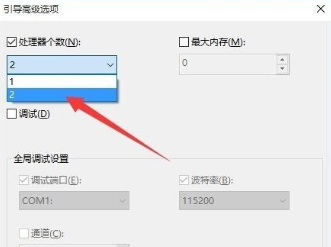
以上是win10啟動黑屏的詳細內容。更多資訊請關注PHP中文網其他相關文章!




